DeskPack
Réduisez les délais d’exécution avec les plug-ins Illustrator®.
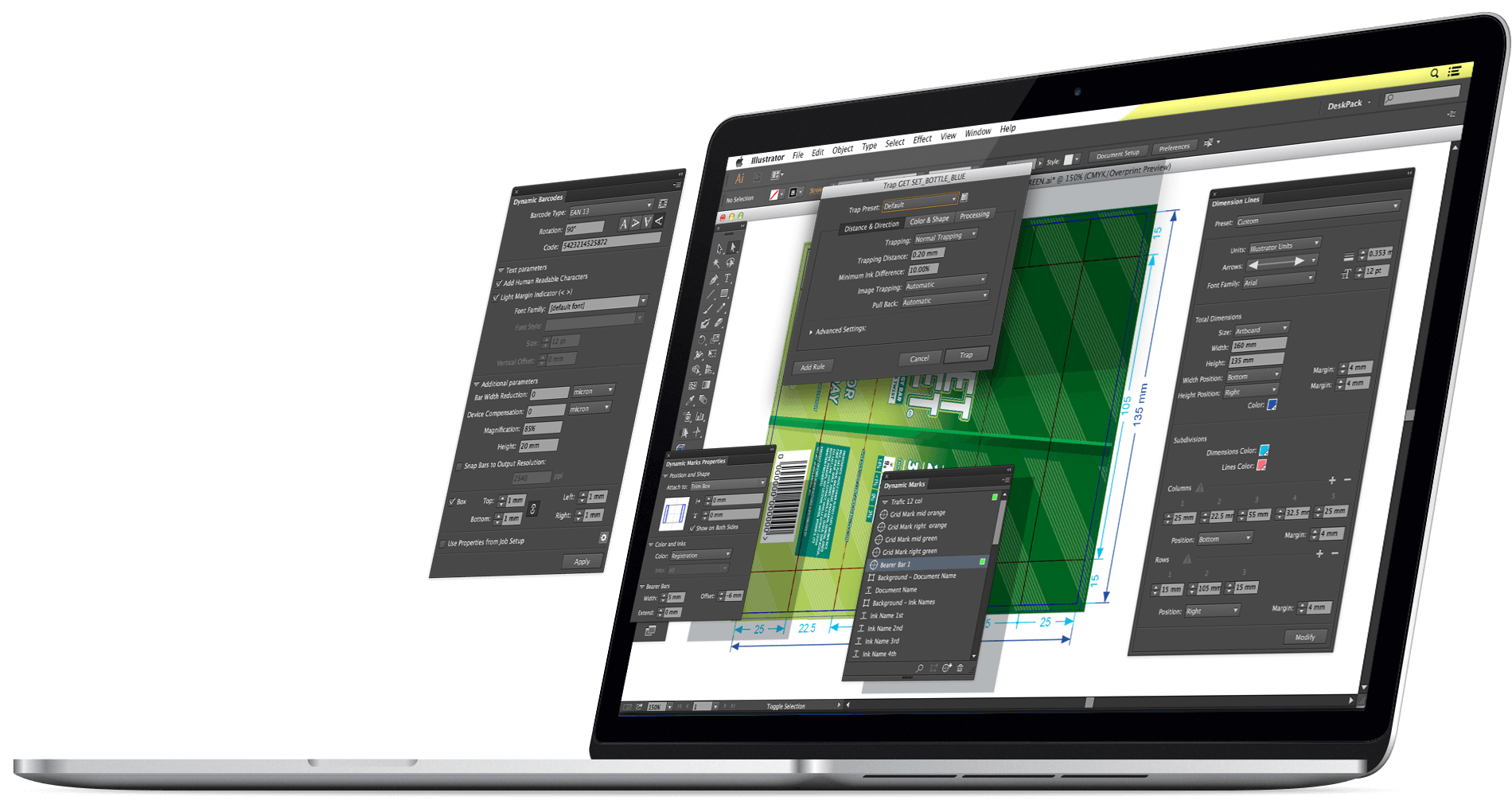
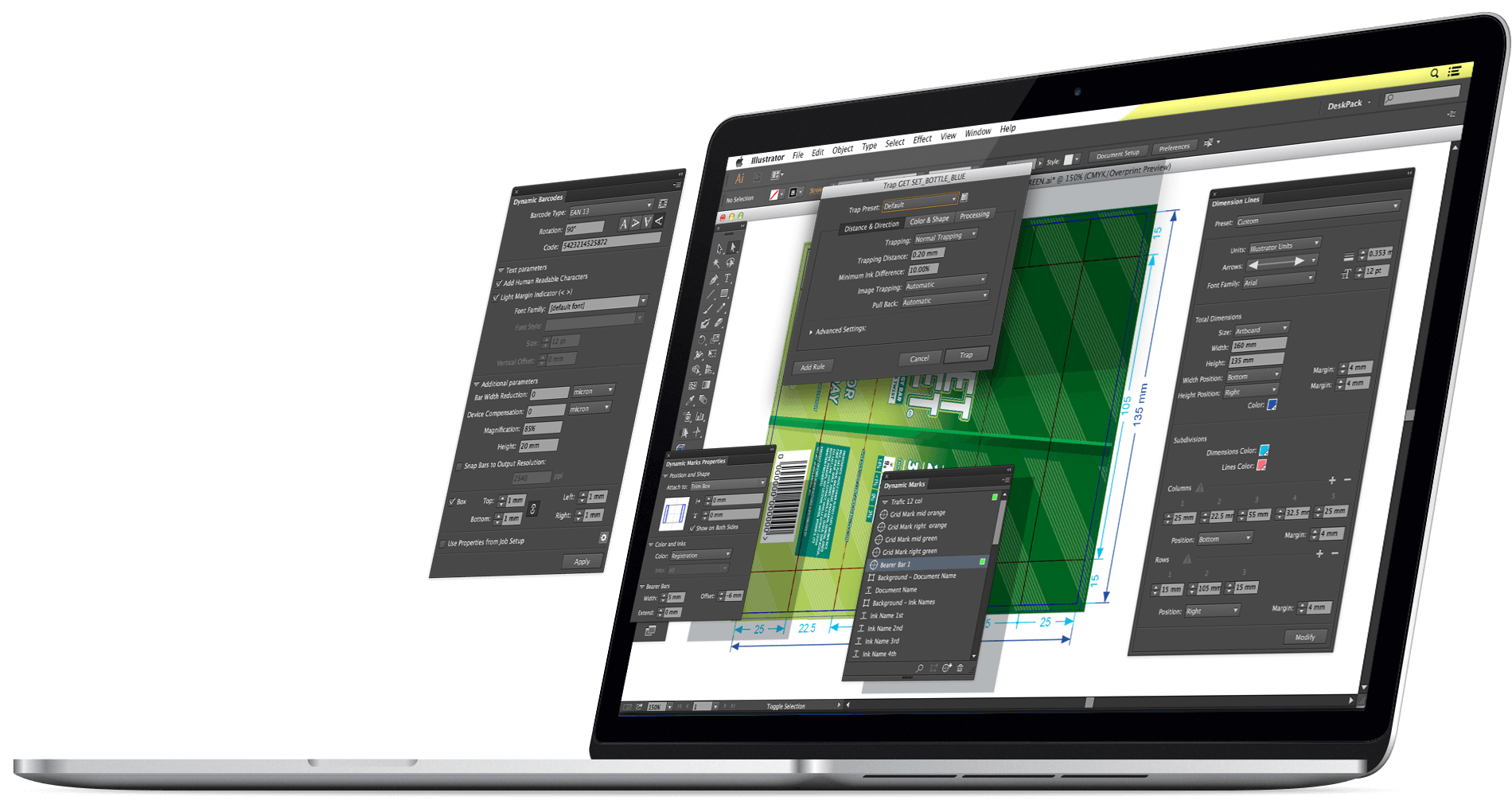
Ajoutez à Adobe® Photoshop® l’expertise d’Esko dans l’impression flexo. Flexo Tools contribue à résoudre les problèmes d’impression propres à la flexographie et permet aux utilisateurs d’Adobe® Photoshop® CS de visualiser les changements. Les opérateurs flexo novices pourront développer des images prêtes pour la flexo, tandis que les retoucheurs chevronnés ne manqueront pas d’apprécier l’apport des outils flexo en matière de qualité et de productivité.
Visualisez les plaques flexo à l’écran, vérifiez la rupture des hautes lumières, évitez les points parasites, corrigez automatiquement les images pour la flexo.
Vous voulez acheter Flexo Tools for Adobe® Photoshop® ?
L’impression d’illustrations dans un flux de production de l’emballage, et plus spécifiquement un flux de flexographie, exige une grande expertise de l’atelier d’impression ou de l’imprimeur/transformateur. DeskPack pour Adobe® Photoshop® vous offre maintenant cette expertise, directement sur votre bureau, depuis votre application de retouche de prédilection.
DeskPack for Adobe® Photoshop® ajoute viewX pour l’impression flexo et la visualisation des plaques flexo, la visualisation de la couverture d’encre, etc. FlexoClean permet l’élimination efficace des points parasites. Le filtre d’image FlexoFix automatique réduit considérablement le travail de retouche tout en fournissant sur la presse flexo des résultats plus proches de la cible. Les opérateurs moins expérimentés atteignent un niveau de qualité inégalé, tandis que les retoucheurs, jusqu’aux plus chevronnés, apprécient l’apport de FlexoFix à leur travail, en termes de qualité et de productivité.
DeskPack crée les calques viewX. Lorsque vous activez la visibilité d’un calque viewX, cette opération modifie le rendu visuel et affiche l’aperçu du processus. Le calque viewX est séparé en trois aperçus : aperçu de la couverture de zone totale (TAC - Total Area Coverage), aperçu d’impression et aperçu de plaque.
Le calque d’aperçu de la couverture de zone totale souligne les zones dans lesquelles la couverture de zone totale dépasse une limite spécifique.
L’aperçu d’impression peut prédire avec précision :
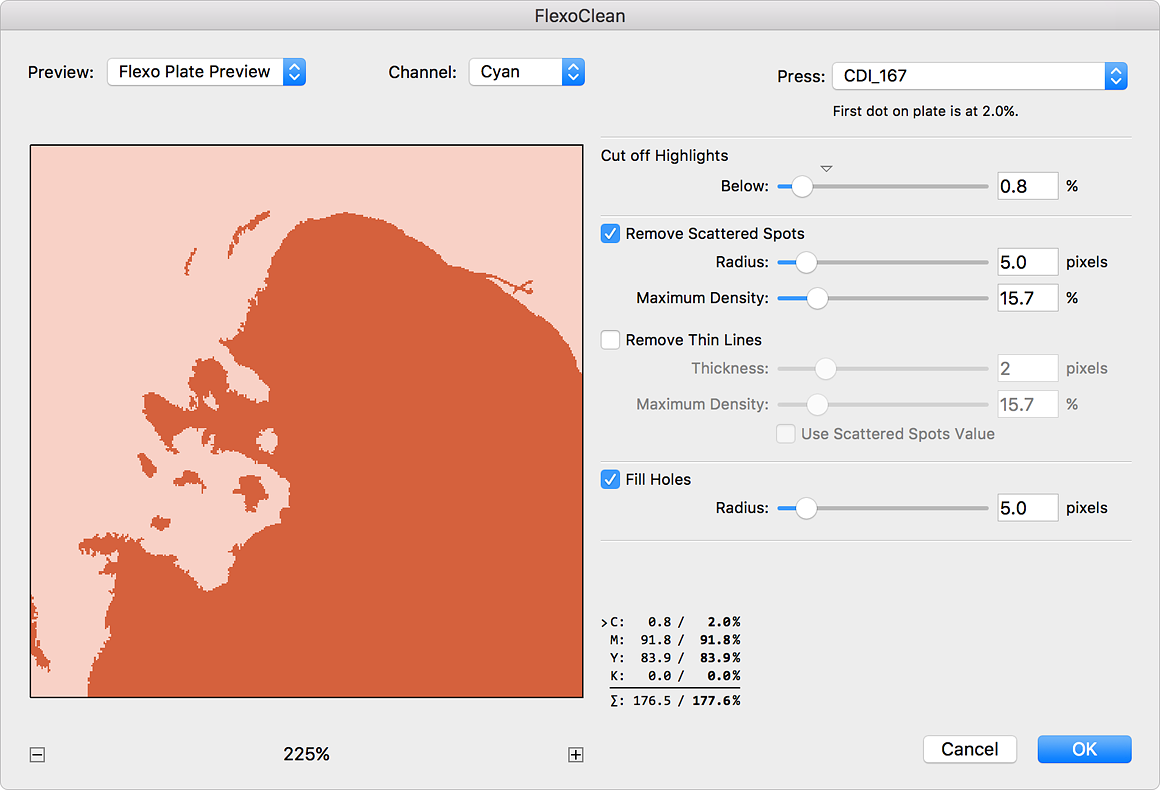
Les images sont séparées, retouchées et épreuvées pour l’impression offset. Et si le travail doit être imprimé en mode flexo ? Il doit faire l’objet de retouches en vue de l’impression flexo. Les processus gèrent difficilement la reproduction des pourcentages de point faibles.
Le filtre d’image FlexoClean élimine automatiquement les points isolés de vos séparations. Vous obtenez ainsi des plaques d’impression plus propres. Les points sont éliminés en fonction de leur taille et de leur couleur. Les petits trous des plaques peuvent être remplis automatiquement à l’aide des points minimaux.
Fort simple, le concept de FlexoFix diffère totalement des approches basées sur la gestion de la couleur ou des courbes : il analyse l’image sous l’angle de la flexographie et lui applique des modifications contextuelles.
Les 4 secrets de FlexoFix :